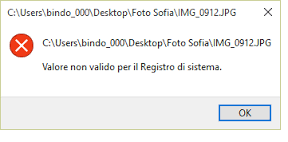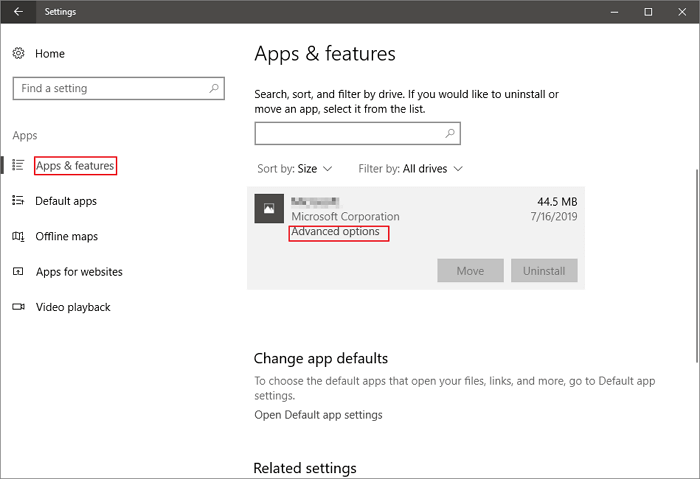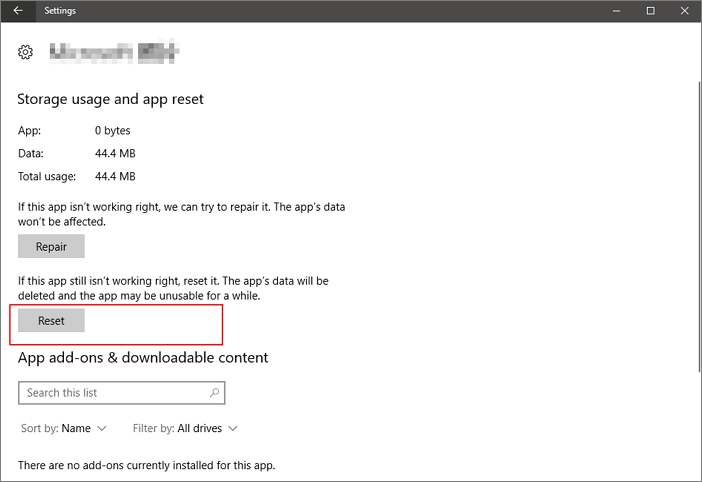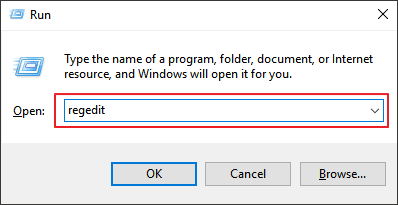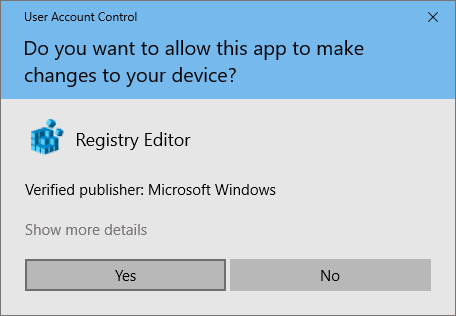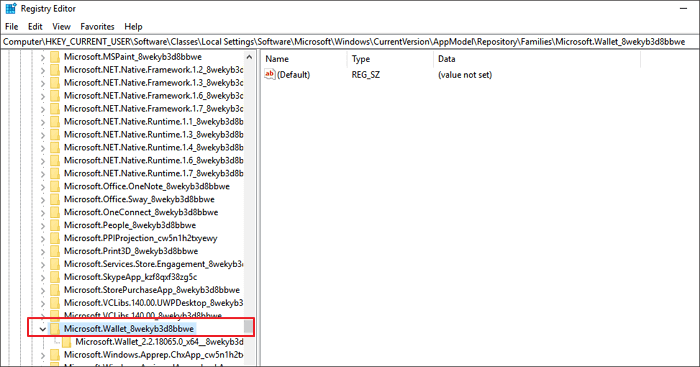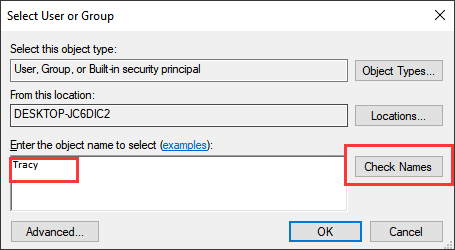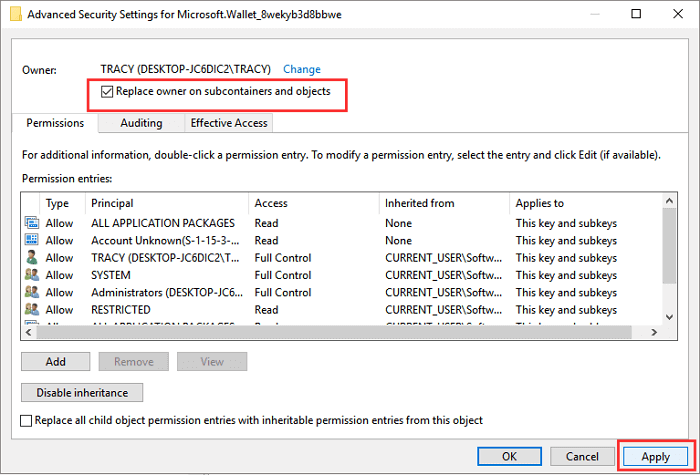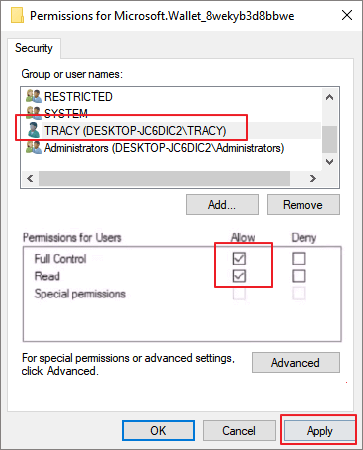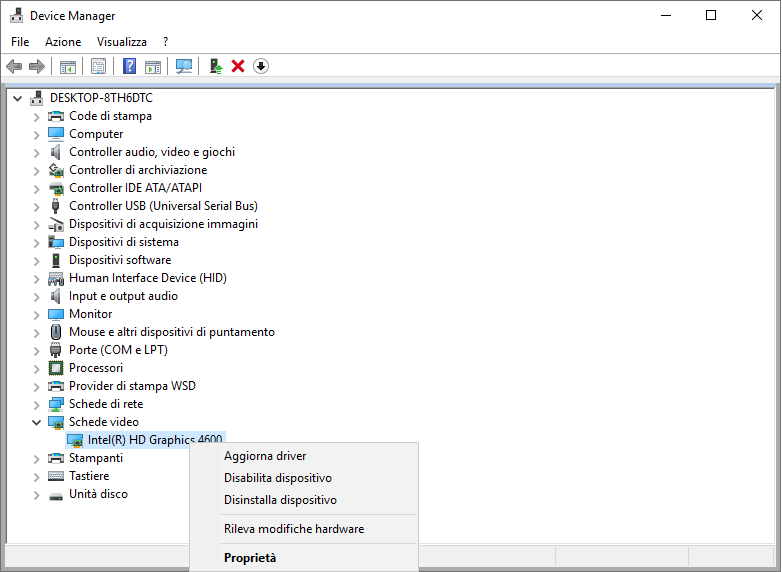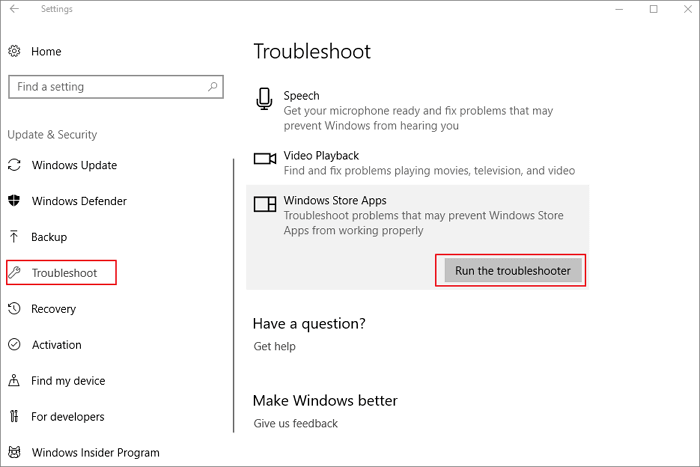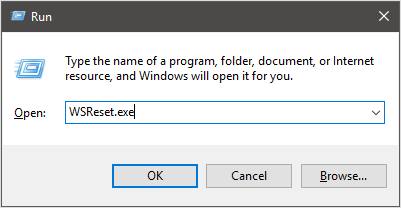Il valore non valido per il problema del registro JPG / JPEG può essere risolto e le immagini possono essere ripristinate se si utilizzano le seguenti soluzioni.
| Metodi Disponibili |
Guida dettagliata |
| Metodo 1. Recuperare JPG/JPEG |
Lanciare EaseUS Data Recovery Wizard, selezionare il disco e cliccare "Scansiona"...Guida completa |
| Metodo 2. Reimpostare l'app Foto |
Andare a Start > Impostazioni > App > App e funzionalità. Cliccare "Microsoft Foto"...Guida completa |
| Metodo 3. Cambiare impostazioni di Registro |
Premere Windows + R e digitare Regedit per aprire Editor...Guida completa |
| Metodo 4. Aggiornare Driver |
Digitare Gestione dispositivi sulla barre di ricerca...Guida completa |
| Metodo 5. Eseguire Risoluzione problemi |
Andare su "Start > Impostazioni > Aggiornamento e sicurezza > Risoluzione problemi"...Guida completa |
| Metodo 6. Cancellare Cache |
Premere "Win + R" > digitare WSReset.exe...Guida completa |
| Metodo 7. Eseguire SFC |
Digitare Prompt dei comandi nella barra di ricerca...Guida completa |
Errore "Valore non valido per il registro" quando apri file .jpg/.jpeg/.png/.gif/.pdf su Windows 10
Il registro di Windows è una raccolta di database che memorizzano le informazioni e le impostazioni per programmi software, dispositivi hardware, preferenze utente, ecc. Se si verifica un valore non valido per l'errore di registro, c'è qualcosa di sbagliato nelle voci di registro. Questo errore è comune con il sistema operativo Windows. Di solito, l'errore di registro viene visualizzato dopo l'aggiornamento di Windows a una nuova versione. Quando aggiorni il PC o aggiorni le tue app in Windows, le voci di registro della versione precedente potrebbero rimanere intatte. Queste voci obsolete sono in conflitto con il processo di sistema e quindi non è possibile visualizzare le foto. Ecco un caso reale dal sito web:
"Di recente ho aggiornato il mio computer da Windows 7 a Windows 10. Quando provo ad aprire una delle foto JPEG in un'app fotografica, viene visualizzato il messaggio di errore 'Valore non valido per il registro.' Ora mi viene impedito di aprire e visualizzazione di file immagine a causa del valore non valido per un registro. Cosa posso fare?"
![l'errore 'valore non valido per il registro di sistema']()
Come correggere un valore non valido per il registro JPG/JPEG di Windows 10
La prima cosa da fare è aprire le immagini con un'altra applicazione simile per correggere un valore non valido per l'errore di registro. Questo semplice metodo è molto efficiente, poiché il tuo vecchio software per la visualizzazione delle immagini potrebbe non funzionare correttamente dopo un aggiornamento di Windows. Se in questo modo fallisce, prova le seguenti soluzioni per risolvere il problema.
Metodo 1. Ripristinare JPG/JPEG inaccessibili a causa dell'errore 'Valore non valido per il registro di sistema'
Il valore non valido di Windows 10 per il problema JPEG del registro si verifica in modo imprevisto e può facilmente causare danni e perdita di foto. Ti consigliamo vivamente di ripristinare i file JPG/JPEG in anticipo se si verifica una situazione di perdita di dati a causa della risoluzione dei problemi.
Il modo migliore per ripristinare le immagini è con l'aiuto di uno speciale software professionale. EaseUS Data Recovery Wizard è il miglior software di recupero dati per recuperare facilmente e rapidamente i dati cancellati, formattati o persi dal tuo PC, laptop o dispositivi rimovibili. È anche buono per la riparazione di foto JPEG, riparazione di video e riparazione di documenti.
Segui la guida di seguito per imparare come recuperare JPG, JPEG, PNG e altre foto con il software di recupero dati del disco EaseUS.
Passo 1. Installa EaseUS Data Recovery Wizard sul computer, seleziona l'unità su cui sono state archiviate le tue foto e clicca su "Scansiona".
Passo 2. Il programma inizierà subito una scansione per cercare le immagini perse, il processo richiede alcun tempo, attendi con pazienza. Puoi anche facilitare la ricerca usando "Filtro".
Passo 3. Puoi visualizzare in anteprima le immagini trovate, clicca su "Recupera" per ripristinarle.
Metodo 2. Reimpostare l'app Foto senza cambiare il registro
Reimpostare questa app eliminerà le impostazioni e i dati memorizzati nella cache dall'app Foto sul tuo sistema. È possibile correggere l'errore "valore non valido per il registro" in questo modo.
Passaggio 1. Vai a "Start" > "Impostazioni" > "Sistema" > "App e funzionalità".
Fai clic su "Microsoft Foto". Viene visualizzata una casella. Seleziona "Opzioni avanzate".
![reimpostare l'app Foto per correggere il valore non valido per il registro - passo 1]()
Passaggio 2. Fai clic sul pulsante "Reimposta".
![reimpostare l'app Foto per correggere il valore non valido per il registro - passo 2]()
Questo richiederà del tempo e al termine riavvia il PC. Controlla se esiste ancora l'errore di valore non valido.
Metodo 3. Correggere errore del registro modificando le impostazioni del registro
Ora puoi risolvere il problema del registro in Windows 10 con la soluzione qui, che è applicabile anche in Windows 7 e 8.
Passaggio 1. Premi "Windows + R" e digita regedit nella finestra di dialogo Esegui per aprire l'Editor del Registro di sistema.
![Correggere il valore non valido per il registro]()
Passaggio 2. Fai clic su "Sì" per eseguire l'editor del registro.
![Eseguire l'editor del registro di sistema]()
Passaggio 3. Nel riquadro sinistro dell'Editor del Registro di sistema, accedi alla seguente chiave di registro:
HKEY_CURRENT_USER\Software\Classes\Local Settings\Software\Microsoft\Windows\CurrentVersion\AppModel\Repository\Families\Microsoft.Windows.Photos_8wekyb3d8bbwe
![Trovare la chiave di registro relativa che causa un valore non valido per l'errore di registro]()
Passaggio 4. In questa posizione del registro, devi prima acquisire la proprietà di Microsoft.Windows:
- Seleziona "Amministratore (Nome desktop \ Amministratore)" e fai clic su "Avanzate".
![Assumere la proprietà della chiave di registro per correggere l'errore di valore non valido.]()
- Fai clic su "Cambia" accanto a SISTEMA.
![Correggere l'errore di registro non valido]()
- Inserisci il tuo nome utente e fai clic su "Controlla nomi" per ottenere il modulo corretto e fai clic su "OK" per confermare.
![Correggere il valore non valido per l'errore di registro.]()
- Seleziona "Sostituisci proprietario per sottocontenitori e oggetti" e seleziona "Applica". Quindi premi "OK" per mantenere tutte le modifiche.
![Salvare tutte le modifiche per rimuovere l'errore di valore non valido.]()
- Infine, scegli l'opzione Nome utente (nome desktop \ Amministratore) e seleziona le caselle Consenti per "Controllo completo" e "In lettura", fai clic su "Applica". E seleziona "OK" per mantenere tutte le modifiche.
![Correggere l'errore di registro dei valore non valido]()
Passaggio 5. Dopo aver individuato tutte le chiavi di versione obsolete, fai clic con il pulsante destro del mouse su di esse una per una e seleziona "Elimina". Questo passaggio rimuoverà alcune delle tue chiavi nel registro e causerà alcuni problemi di perdita di file o errori del programma. Fai molta attenzione e seleziona i tasti giusti da eliminare.
Dopo aver eliminato le voci del numero di versione inferiore, è possibile chiudere l'Editor del Registro di sistema e riavviare il computer; che dovrebbe risolvere il problema "Valore non valido per il registro".
Metodo 4. Aggiornare i driver di Windows Foto
Se i tuoi driver grafici non sono aggiornati, potresti riscontrare anche un errore di "valore non valido per il registro". Pertanto, è necessario aggiornare i driver.
Passaggio 1. In Start, digita Gestione dispositivi. Seleziona "Gestione dispositivi" dall'elenco visualizzato.
Passaggio 2. Espandi "Schede video" e clicca su "Aggiorna driver".
![aggiornare driver]()
Passaggio 3. Seleziona "Cerca automaticamente un driver aggiornato". Dopo questo processo, riavvia il computer.
Metodo 5. Eseguire la risoluzione dei problemi di Windows
Se ancora non riesci a visualizzare le tue foto, puoi eseguire la risoluzione dei problemi di Windows per risolvere i problemi che potrebbero impedire il corretto funzionamento delle app di Windows Store.
Passaggio 1. Vai a "Start" > "Impostazioni" > "Aggiornamento e sicurezza" > "Risoluzione problemi".
Passaggio 2. Seleziona "Risoluzione problemi compatibilità programmi" > "Esegui lo strumento di risoluzione dei problemi".
![eseguire lo strumento di risoluzione problemi di Windows]()
Lo strumento di risoluzione dei problemi analizza e rileva i problemi automaticamente. Dopo il processo, potresti correggere un valore non valido per l'errore di registro durante la visualizzazione di JPG/JPEG/PDF.
Metodo 6. Cancellare le cache di Windows Store
La cache di Windows Store è uno dei motivi che causano l'errore. È una buona scelta per cancellare la cache di Windows Store. Questo processo ripristinerà Windows StoreCaches. Al termine di questo processo, prova a riavviare Windows Store e verifica se il problema è stato risolto o meno.
Passaggio 1. Premi "Win + R" per aprire la casella Esegui.
Passaggio 2. Digita WSReset.exe e quindi premi "Invio".
![pulire le cache di windows store]()
Poi, si aprirà Windows Store e verrà visualizzato un messaggio che mostra che: La cache per lo Store è stata cancellata.
Metodo 7. Eseguire Controllo file di sistema (SFC)
Se si verificano errori del file system, è possibile che si verifichi questo errore. SFC, chiamato anche Controllo file di sistema, è un'utilità di Windows che consente agli utenti di eseguire la scansione di danneggiamenti nei file di sistema di Windows e ripristinare i file danneggiati.
Segui i passaggi seguenti:
Passaggio 1. Digita Prompt dei comandi nella barra di ricerca di Windows, fai clic con il tasto destro del mouse sull'app e scegli "Esegui come amministratore".
Passaggio 2. Inserisci la linea di comandi e premi "Invio".
Conclusioni
Quando si riscontra un valore non valido per l'errore di registro su Windows 10/8/7, è necessario risolvere i problemi in tempo. Altrimenti un errore grave possa apportare la perdita di dati. Questo articolo ha presentato 7 diversi metodi in tutto per correggere l'errore "Valore non valido per il registro di sistema" durante l'apertura di file JPG, JPEG o PNG. Queste soluzioni sono ugualmente applicabili alla risoluzione di valori non validi per errori di registro durante l'apertura di file MP3, MP4 o altri file multimediali.
Se hai risolto il problema di valore non valido per il registro tramite uno dei metodi sopra, condividi lo stesso con noi. Se hai ancora domande, non esitare a chiederci aiuto.
FAQ sul valore non valido per il registro su Windows 10
Controlla altri argomenti rilevanti per il valore non valido per il registro di sistema all'apertura di JPG/JPEG su Windows 10.
1. Cosa significa l'errore "valore non valido per il registro di sistema"?
Il valore non valido per l'errore JPEG del registro è un problema comune sul sistema operativo Windows. Di solito, l'errore di registro viene visualizzato dopo l'aggiornamento di Windows a una nuova versione. Se l'app Foto di Windows o il Visualizzatore foto non vengono aggiornati completamente, quando tenti di aprire le foto, principalmente i file JPG, JPEG o PNG, potrebbe essere visualizzato il valore non valido per l'errore di registro nei file JPEG/JPG. Ma non preoccuparti, possiamo superare questo problema in diversi modi.
2. Quali sono le cause del valore non valido per il registro?
Il valore non valido per l'errore di registro è tipico di Windows e viene visualizzato più spesso dopo l'aggiornamento del sistema. Questo errore si verifica quando un utente aggiorna un sistema o aggiorna un'applicazione in Windows mentre la versione precedente della chiave del Registro di sistema rimane invariata. Queste voci meno recenti sono in conflitto con il sistema e generano un messaggio di errore valore non valido per il registro durante l'apertura di video, audio, documenti e foto.
3. Come posso correggere un valore non valido per l'errore di registro?
Come posso correggere gli errori di registro su Windows 10? Puoi provare con i seguenti suggerimenti:
- Apri l'immagine in un'altra applicazione di visualizzazione di foto
- Reimposta l'applicazione Foto per correggere l'errore non valido del valore di registro
- Aggiorna i driver su Windows 10 per risolvere il problema
- Aggiorna il visualizzatore di foto di Windows per risolvere l'errore di valore di registro non valido
- Elimina le voci obsolete
- Esegui la scansione sfc per correggere l'errore di valore di registro non valido
4. Come posso correggere un valore non valido per il registro quando accedo a un file MP3?
Prova a un valore non valido per il registro MP3 aggiornando i driver sul sistema operativo Windows:
Passaggio 1. Fai clic con il pulsante destro del mouse sul pulsante "Start" e scegli "Gestione dispositivi".
Passaggio 2. Espandi Schede Video, quindi fai clic con il pulsante destro del mouse sul driver grafico, quindi seleziona "Aggiorna driver".
Passaggio 3. Infine, seleziona Cerca automaticamente il software del driver aggiornato.
Se questo metodo non funziona, risolvi il problema eliminando la versione precedente delle voci di registro, eseguendo il controllo dei file di sistema o aggiornando Windows all'ultima versione.
5. Come posso correggere un valore non valido nel registro MP4?
Esistono alcuni modi per correggere un valore non valido per il registro MP4. Ad esempio, è possibile eseguire lo strumento di risoluzione dei problemi di Manutenzione del sistema per trovare e ripulire file, collegamenti inutilizzati ed eseguire attività di manutenzione.
Eccoti il tutorial dettagliato:
Passaggio 1. Premi il tasto "Windows + X" insieme e seleziona "Pannello di controllo".
Passaggio 2. Fai clic su "Risoluzione dei problemi".
Passaggio 3. Clicca sull'opzione "Visualizza tutto" sul lato sinistro di Windows.
Passaggio 4. Seleziona l'opzione "Manutenzione sistema".
Passaggio 5. Fai clic su "Avanti" e segui le istruzioni sullo schermo.